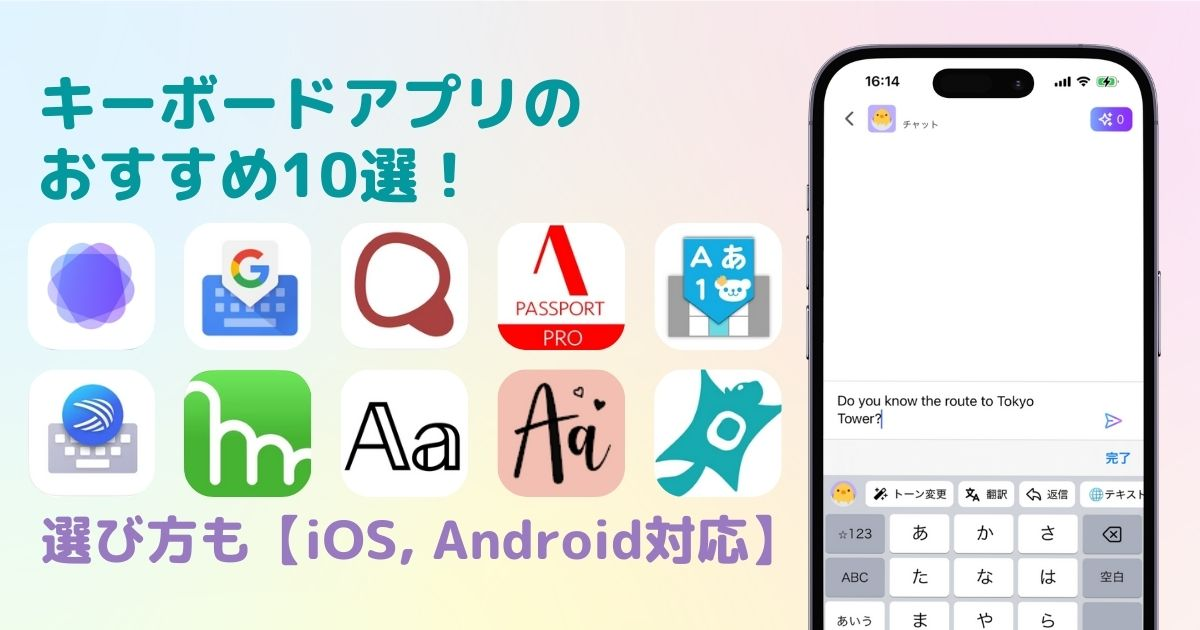
目次

ホーム画面をおしゃれにカスタマイズするには専用のアプリが必要!着せ替え素材も全部揃う着せ替えアプリの決定版はこれ!
スマホのキーボードは、スマホの使いやすさに直結する大切なツールですよね📱デフォルトのキーボードをそのまま使うのもいいですが、アプリストアで検索してみれば、より自分にぴったりのキーボードが見つけられるかもしれません!
そこで今回は、キーボードアプリのおすすめ10選と選び方についてまとめました。iOSとAndroid両方に対応しているアプリを紹介していますので、キーボードアプリ選びの参考にしてみてください🔍
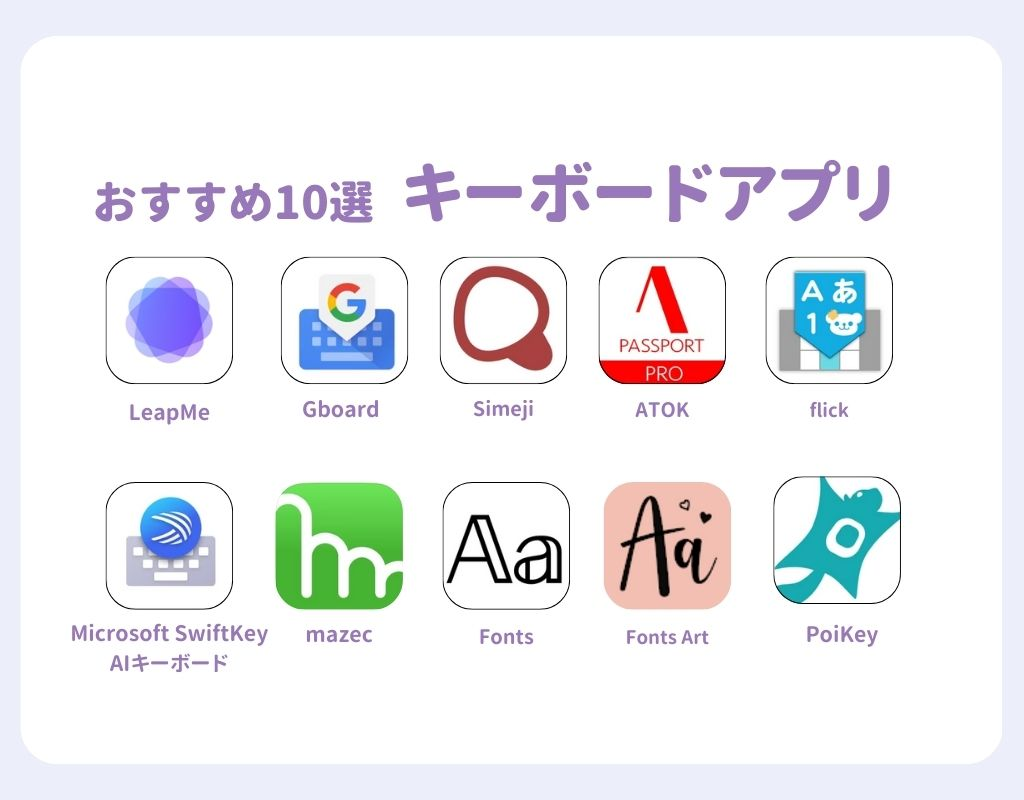
AIが搭載されている便利すぎるキーボードアプリ。ちょっとしたLINEなどの返事から、ビジネスメールの返事まで 「言いたいことを入力するだけ」で、サクッと作成できちゃう📝
「Chat GPTでもできるじゃん…😗」そう思いました!?実はこのアプリ、キーボードで操作が完結するんです!つまり、コピペの手間がないので返信にかける時間がグッと短縮できます。
さらに…タイプミスも自動で修正し、状況に応じてトーンの調整も✍🏻 翻訳もできるので外国語での返事もお任せ!他にも「文章要約ツール」や「テキストの明瞭さをチェックしてくれるツール」など、さまざまなツールがあります!
Gboardは、Googleが提供するキーボードアプリ。今回紹介するアプリの中では対応している入力方法が最も多く、Godan入力やグライド入力、また五十音入力にも対応しています📱
Godan配列/入力とは、スマホで快適に日本語のローマ字入力ができるよう開発されたキー配列/入力方法のこと。フリック入力が苦手な人におすすめ!
「Gアイコン」をタップすることでGoogleのアプリにアクセスできる機能も備えており、「Google翻訳」で翻訳した文章をそのまま入力したり、「Googleマップ」で現在地をコピーしてメッセージに貼り付けたりと、様々な便利機能が使えます。
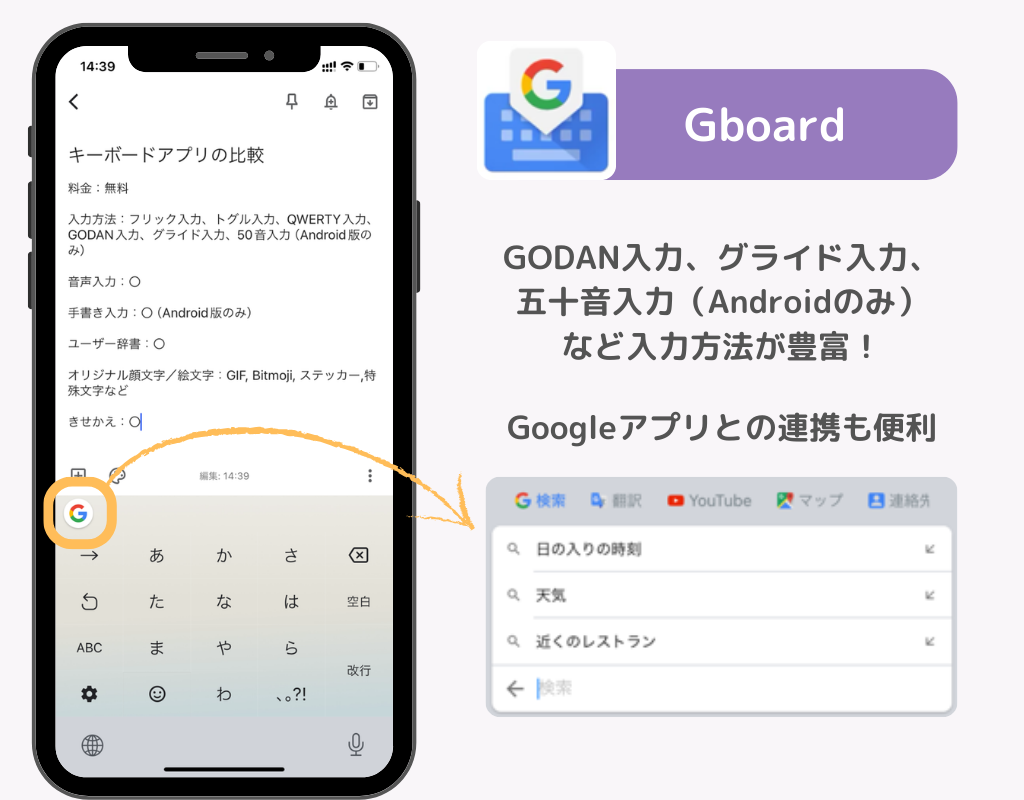
Simejiは、中国最大の検索エンジンBaidu(バイドゥ)を運営するバイドゥ株式会社が提供するキーボードアプリです。キーボードアプリの枠にとどまらない多彩な機能が魅力で、キーボードから「性格診断」「AIチャット」など様々な機能にアクセス可能。
キーボードアプリとしての機能で、とくにおすすめなのは「クラウド超変換」。インターネット上のクラウドデータを変換候補に取り入れることで、新しい言葉や長いアーティスト名など通常では変換の難しい言葉も一発で入力可能になります📱
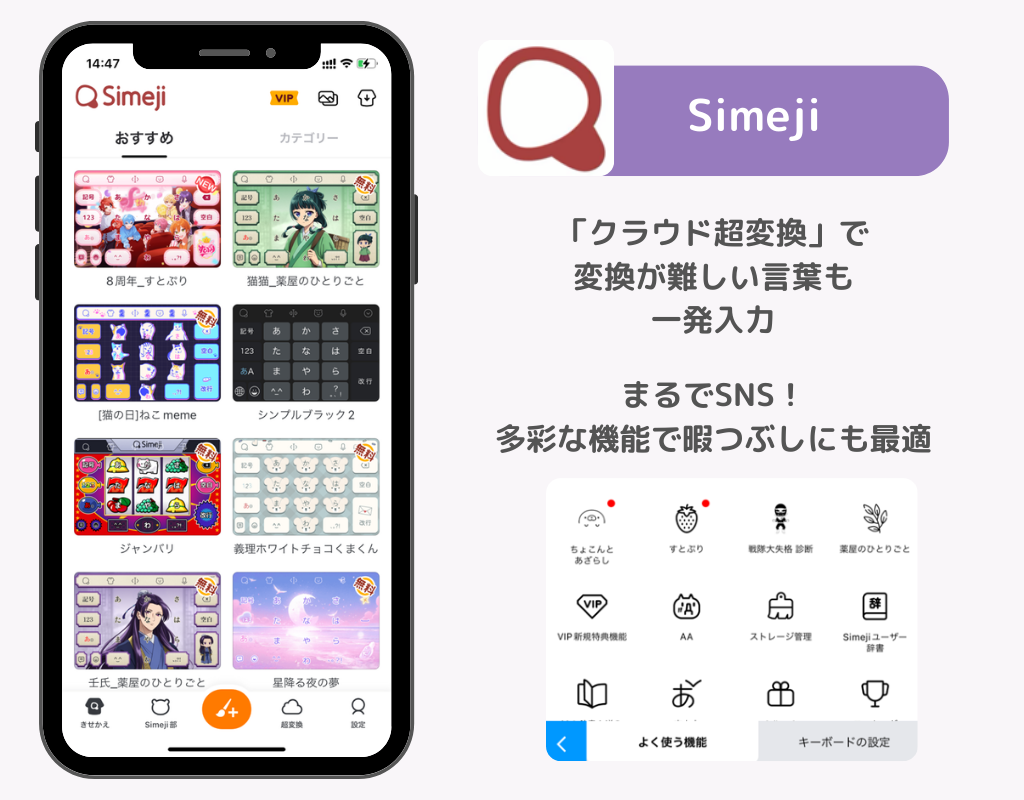
ATOKは、ワープロソフトなどで有名なジャストシステムが提供するキーボードアプリ。高精度な変換がスマホでも利用できるのが魅力で、入力中の文章を分析して「最適な変換候補」を提示してくれます。
大きな特徴は、ATOK独自の「フラワータッチ入力」。濁点のある文字も1フリックで入力できるので、より素早い文章作成が可能です。
また、登録したユーザー辞書をWindows、 Macなど他の端末と同期できるのもメリット。入力しながら複数の辞書を参照できるので、正しい日本の文章を作成したい方におすすめです。

海外製のアプリは情報漏洩が心配…😣そんな方におすすめなのが、国産キーボードアプリのflickです。flickの特徴は、使い方に合わせてキーボードを細かくカスタマイズできるところ。
キーボードのきせかえはもちろん、レイアウト、サイズ、フリック感度まで調整できるので、使いやすさをとことん追及できます。
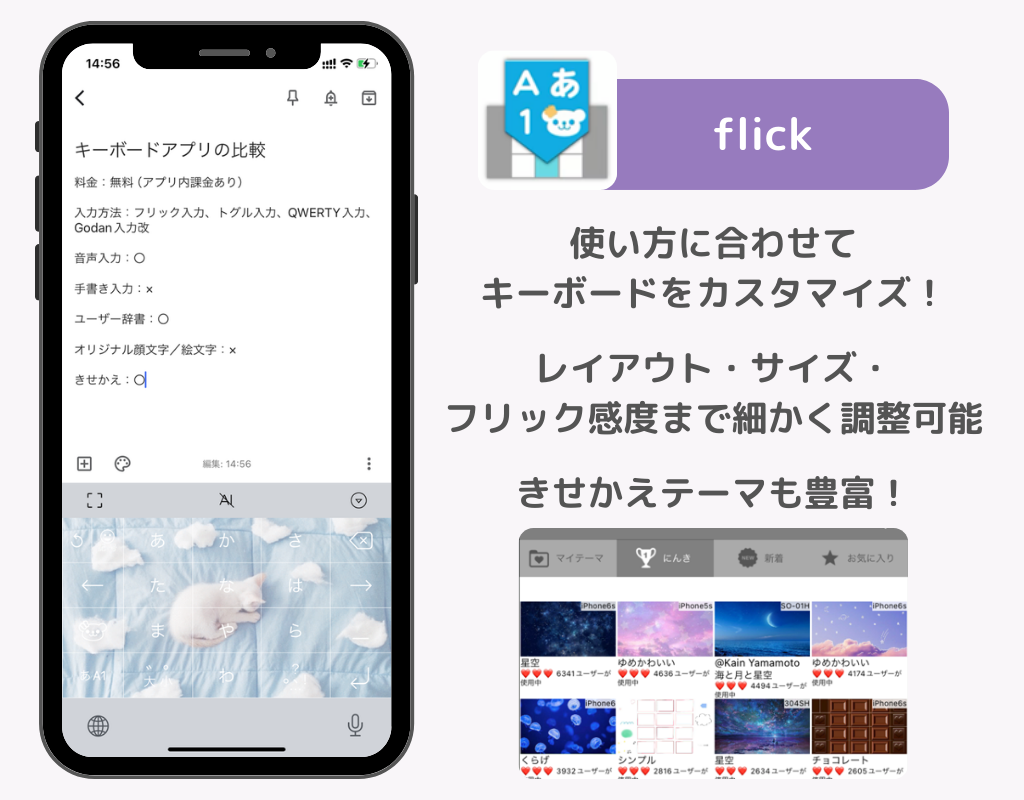
MicrosoftのAI「Copilot」との連携が魅力のキーボードアプリ。Copilotアイコンをタップすると、「AIチャット」「検索」「トーン」「作成」の機能が使えます。
「トーン」とは、入力した文章を「丁寧」「面白い」「SNS投稿」などさまざまなトーンに書き換えてくれる機能。「作成」では、設定したテーマとトーンに基づいてCopilotが文章を執筆してくれます。最新のAI機能を気軽に体験してみたい人におすすめです!
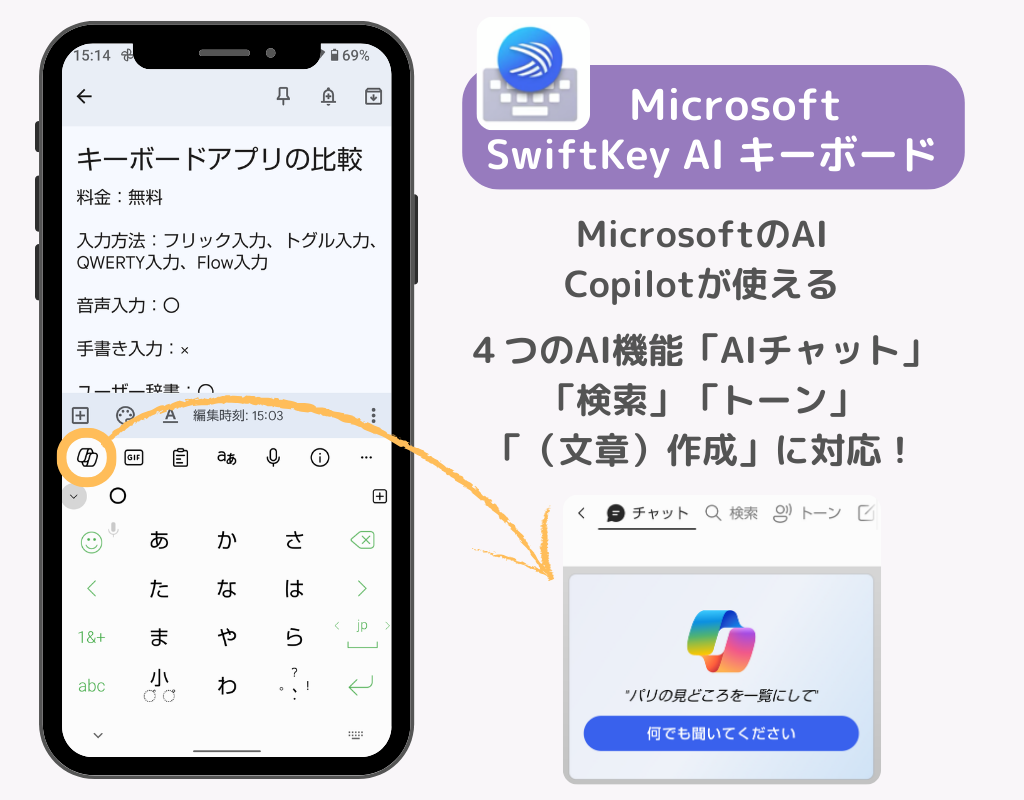
タブレット用の手書きメモアプリ「Metamoji Note」などで有名な「Metamoji」がつくった手書き入力特化のキーボードアプリです。
手書きで入力した文字を認識してテキストに変換してくれるので、キーボード入力に慣れない人におすすめです。テキスト入力の場合と同じように、ひらがなで書いた文字を漢字に変換することもできます。
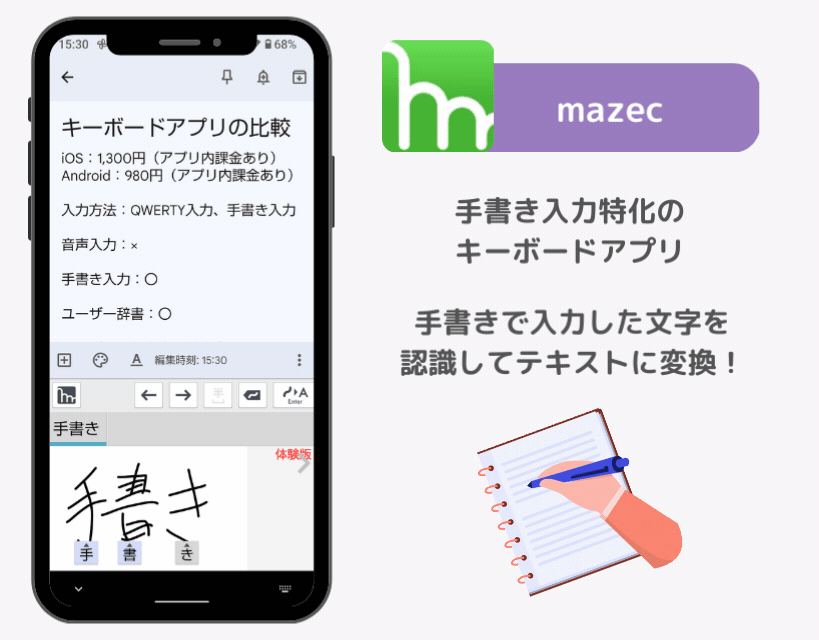
Fontsは、英数字のフォントに特化したキーボードアプリです。かわいい系、クール系、ゴシック系など、100以上の英字フォントが利用できます📝
画像編集アプリなどを使わなくても手軽におしゃれなフォントが使えるのが魅力!メッセージやSNS投稿、プロフィール欄などを個性的にして楽しみたい人におすすめです。
ただし、日本語のキーボードは利用できません🙅🏻♀️
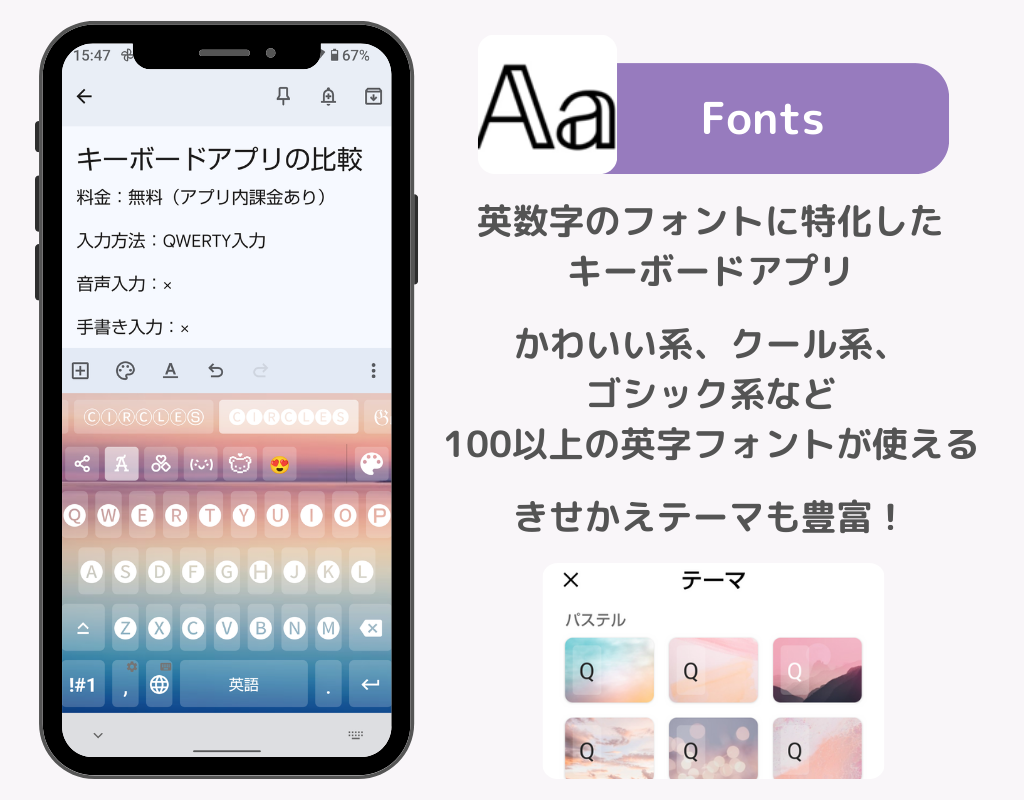
Fonts Artも、英数字のフォントに特化したアプリです。上で紹介した「Fonts」と比較すると、音声入力やオリジナルのGIFなど、基本的なキーボードとしての機能がより充実しています。
Fonts Artでは、キーボードのきせかえに加えてホーム画面のテーマも変更できるので、キーボードとホーム画面をトータルでカスタマイズしたい方におすすめです。
Fonts Artも、日本語のキーボードは利用できないので注意してください⚠️
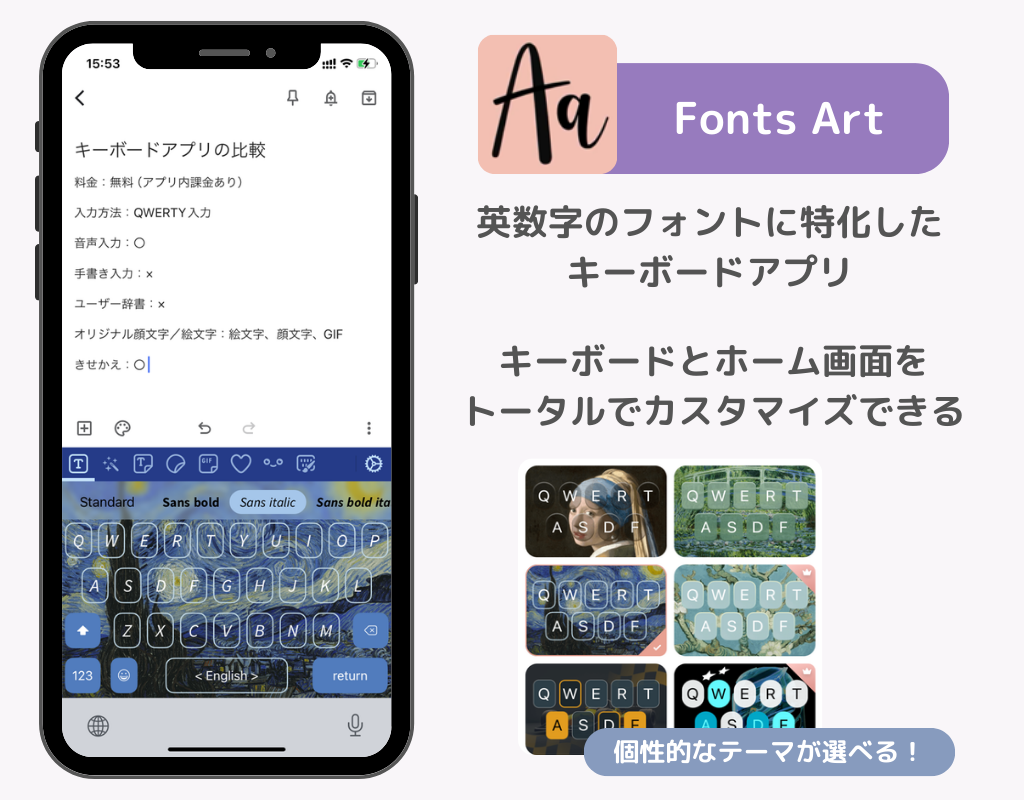
PoiKeyは、キーボードの利用でポイントが貯まるアプリ。キーボードを立ち上げると1日1回ポイントゲット、自分で作ったきせかえをシェアしてポイントゲットなど、いろいろな方法でポイントが貯められます。貯まったポイントはPayPayポイント、楽天ポイントなどのプレゼントと交換可能です!
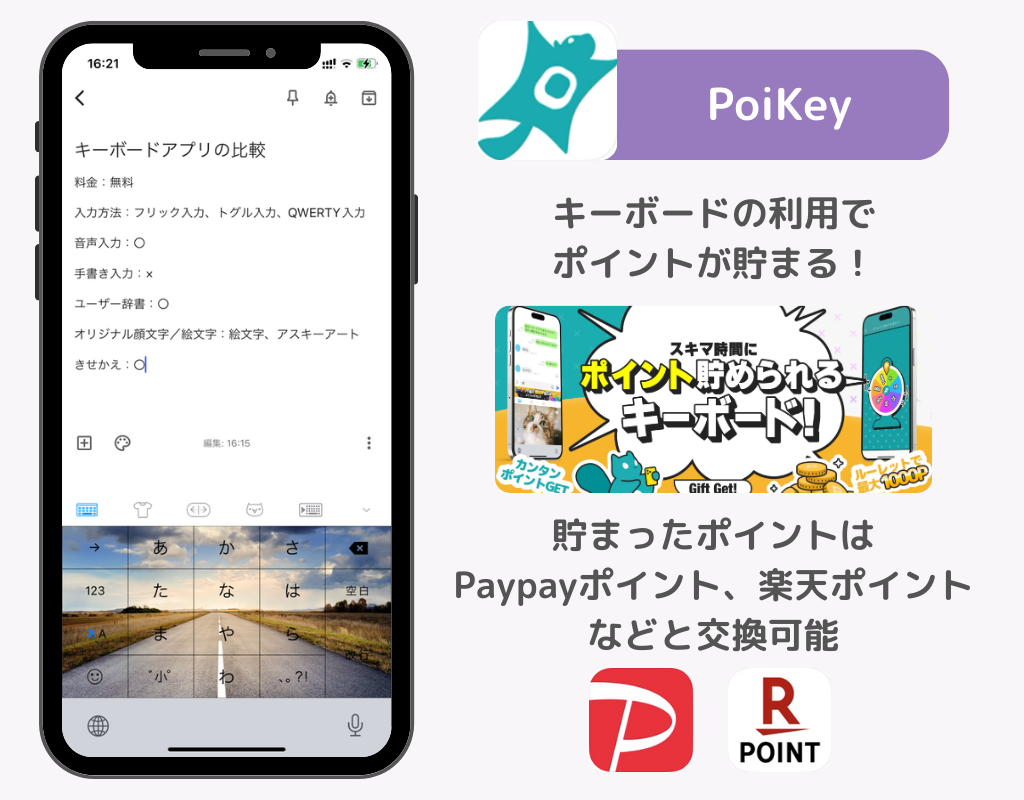
おすすめのアプリを紹介しましたが、ここからキーボードアプリの選び方を解説します!どれを選んだらいいか迷ったら、以下のポイントをチェックしてみてください 🔍
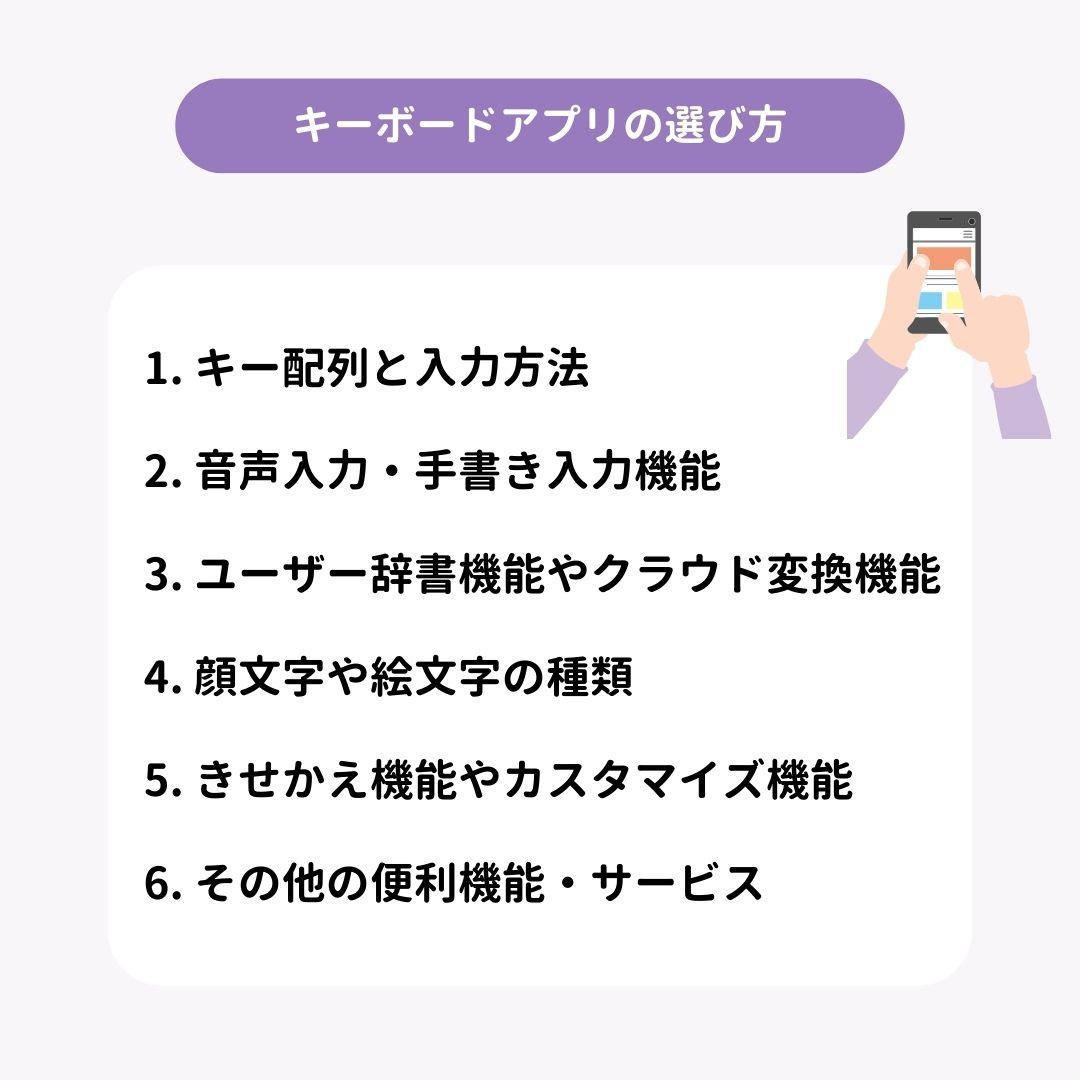
文字の入力方法にこだわりがある人は、対応しているキー配列と文字の入力方法に注目しましょう。
ほとんどのキーボードアプリは、「テンキー配列」と「QWERTY配列」に対応しています。
▶︎12キー配列と呼ばれることも。スマホで一般的な「フリック入力」やガラケーと同じ入力方法の「トグル入力」などが利用できる。
▶︎ローマ字入力, 英字入力、アプリによって「グライド入力」「Flow入力」などのジェスチャー入力が利用できることも。
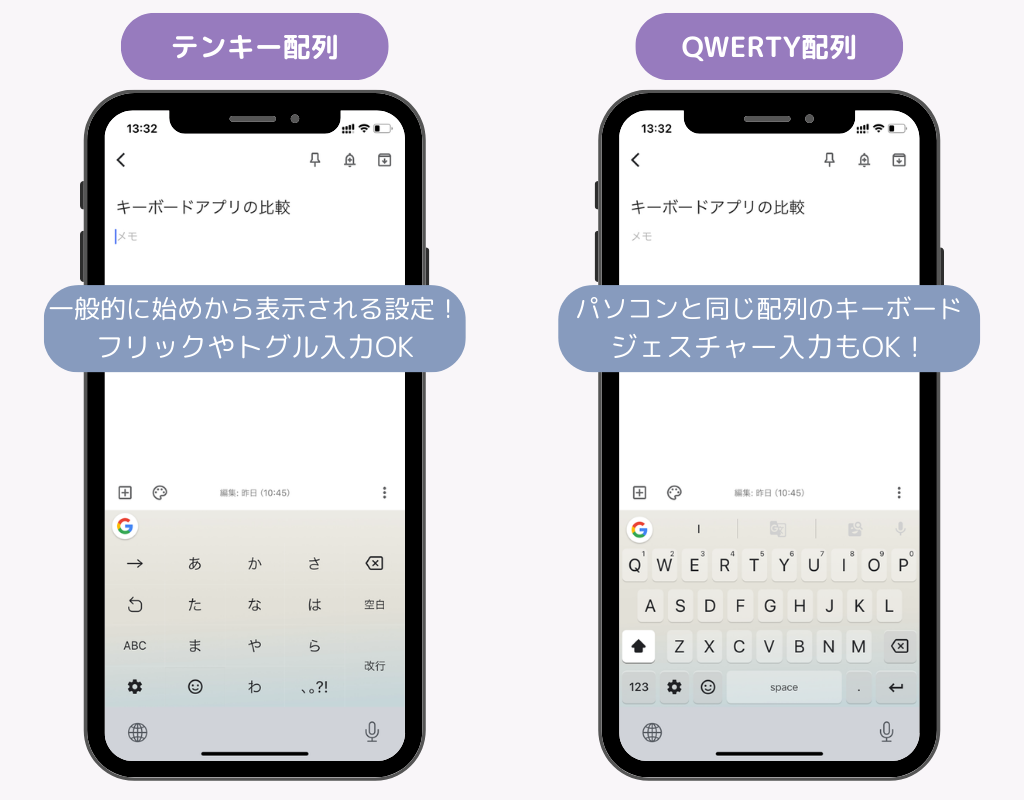
▶︎キーボード配列に慣れていない人におすすめ

長い文章を入力する時に便利なのが、「音声入力」機能です。音声入力機能があれば、キーボードのマイクのアイコンをタップして入力したい文章を話すだけで、AIが音声を認識して文字起こししてくれます。
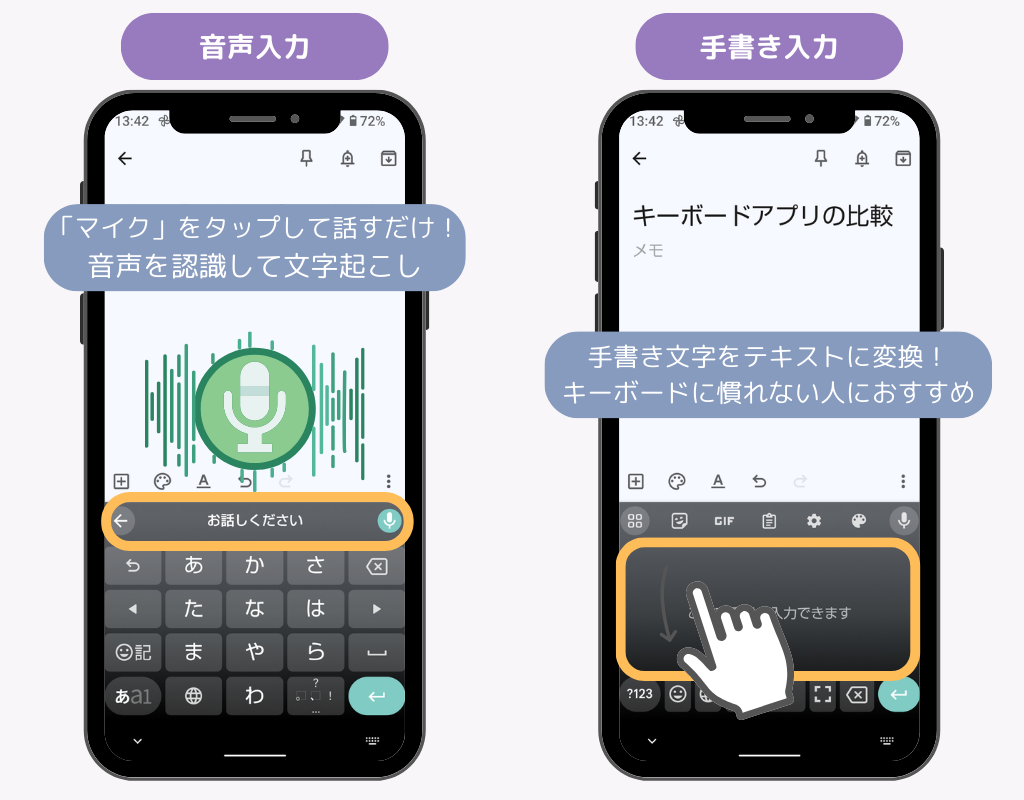
キーボードで文字を入力するのが面倒に感じることが多いなら、音声入力機能のあるアプリを選ぶといいでしょう。あわせて、「手書き入力」ができるかどうかもチェックしておくのがおすすめです。
手書き入力に対応しているアプリなら、スマホの画面上に手書きした文字を認識してテキストに変換可能!キーボードでの入力に慣れていなくてもスムーズに文章を入力できる、読めない漢字でもそのまま書くことで入力できるなどのメリットがあります。
文章をもっと簡単に入力できるようにしたいなら、「ユーザー辞書」や「クラウド変換」が使えるアプリを選びましょう。
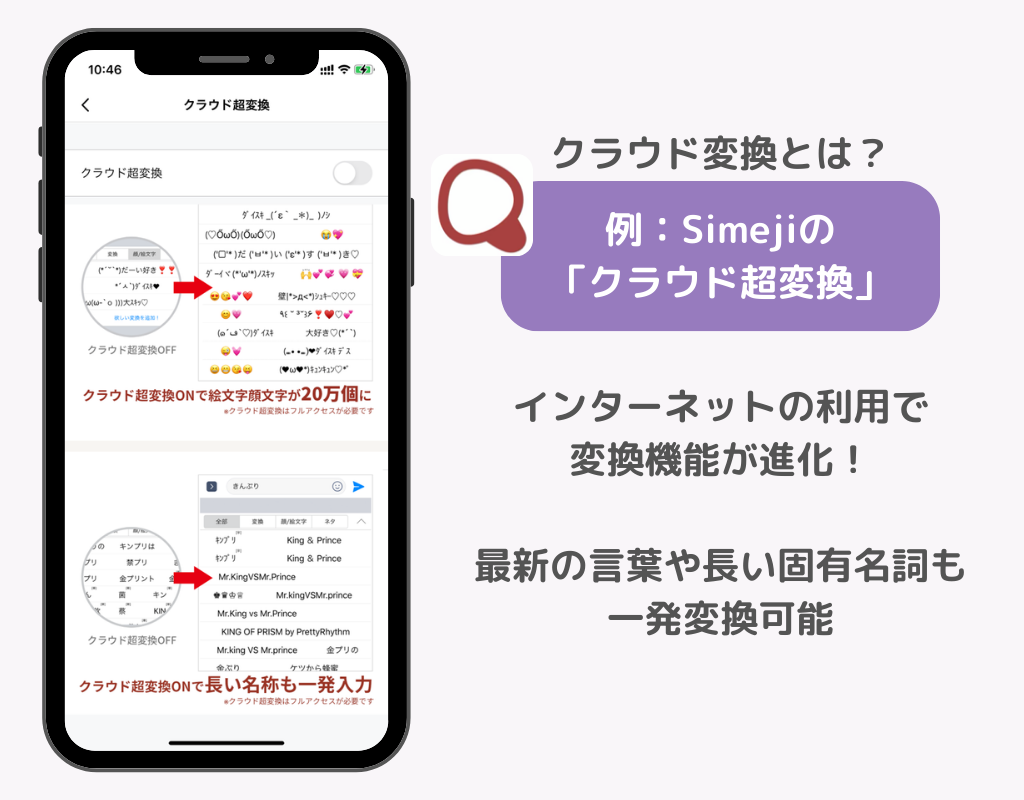
▶︎変換しにくい単語や人名、長いメールアドレスや住所などの情報も一発で変換されるようになるので、入力スピードが大幅にアップします。
▶︎最新の流行やエンタメ情報などに敏感な方にとくにおすすめ。いま現在多くの人が検索している言葉が候補に表示されるので、まだ一般の辞書に登録されていない新しい言葉や、最新のアーティスト名なども変換候補に表示されるようになります。
利用できる顔文字や絵文字の種類は、キーボードアプリによって大きく異なります。
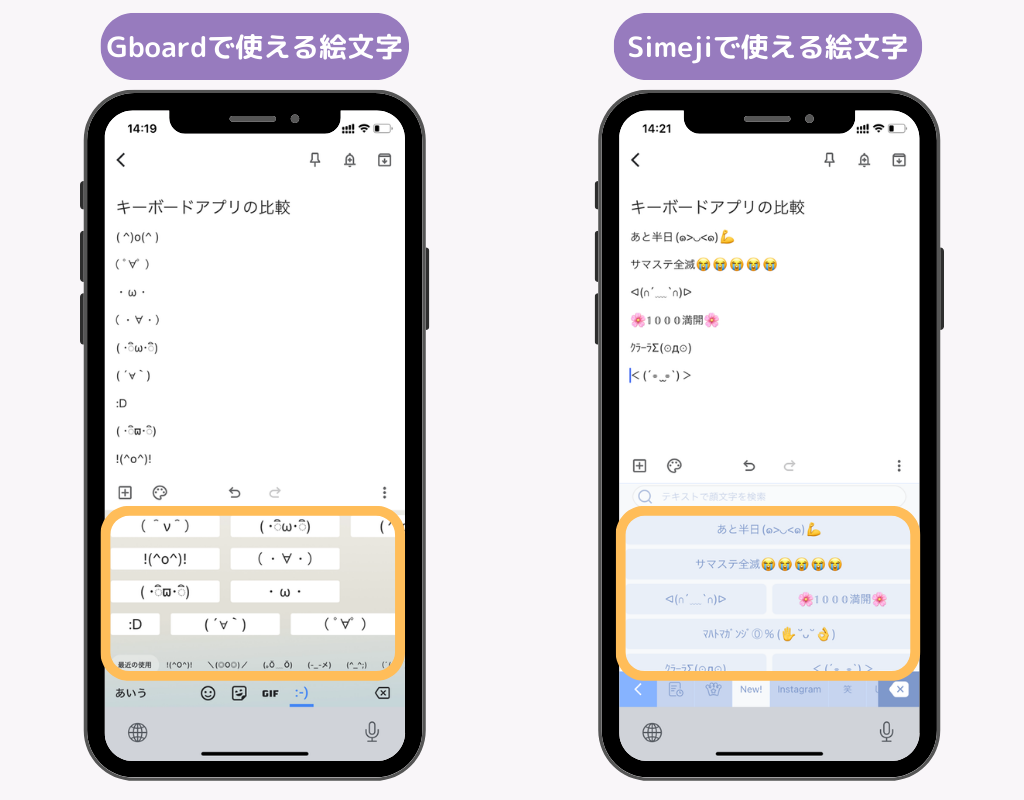
メッセージなどで絵文字やスタンプなどをよく使うなら、オリジナルの顔文字・絵文字・スタンプ・ステッカー・GIFなどがたくさん使えるアプリを選ぶのがおすすめです。アプリによっては、iOSまたはAndroid標準の絵文字だけしか使えない場合もあるので注意してください⚠️
キーボードのきせかえ機能があれば、キーボードの部分を好きな画像や写真にしたり、キーボード部分のフォントを変更したりして楽しめます。
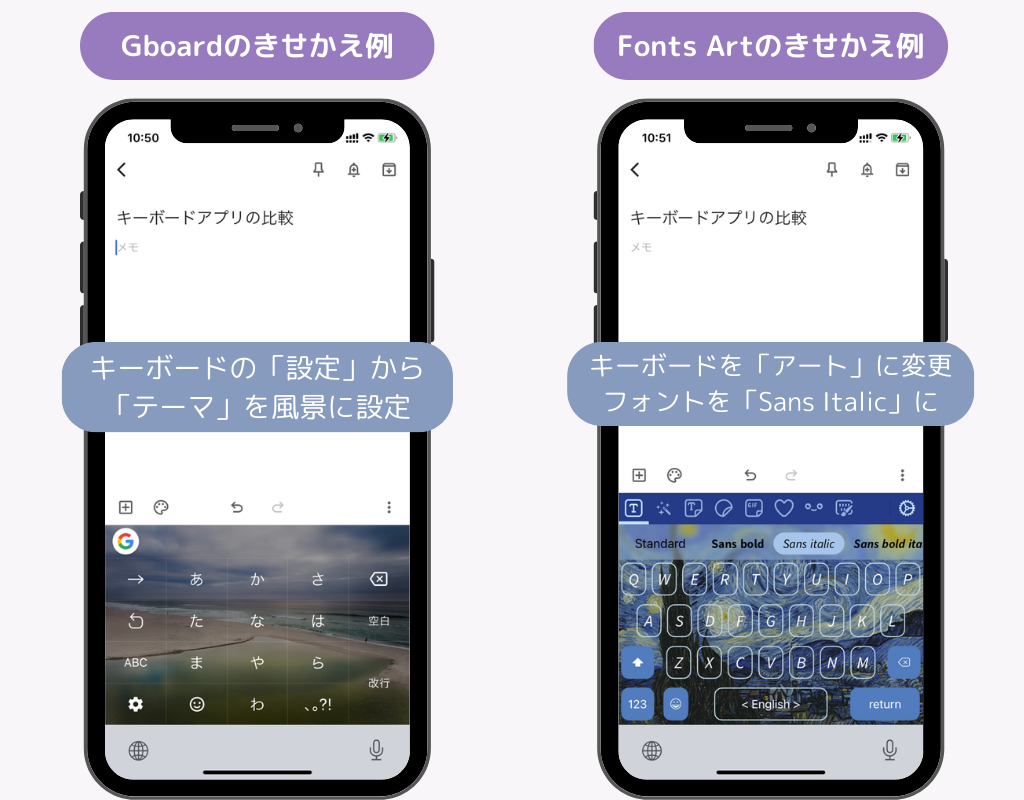
きせかえ機能を使うには課金が必要になる場合もありますが、アプリによっては100種類以上のテンプレートが無料で使えることも。
また、色や画像などの見た目だけでなく、キーボードのサイズや位置、キーの反応速度などを自由にカスタマイズできるアプリもあります。
ぜひいろいろなアプリを試して、自分にぴったりのキーボードを見つけてみてください🔍
ここまで、基本的なキーボードの選び方を紹介してきました。でも、どれも似たような機能があって結局どれを選んだらいいか分からない😟という人もいるかもしれません。
そんなときは、オリジナル機能やサービスで選んでみるのもおすすめ。たとえば、一部のキーボードアプリに導入されている「AI機能」。AIとチャットしたり、文書の作成を作成してもらえる📝
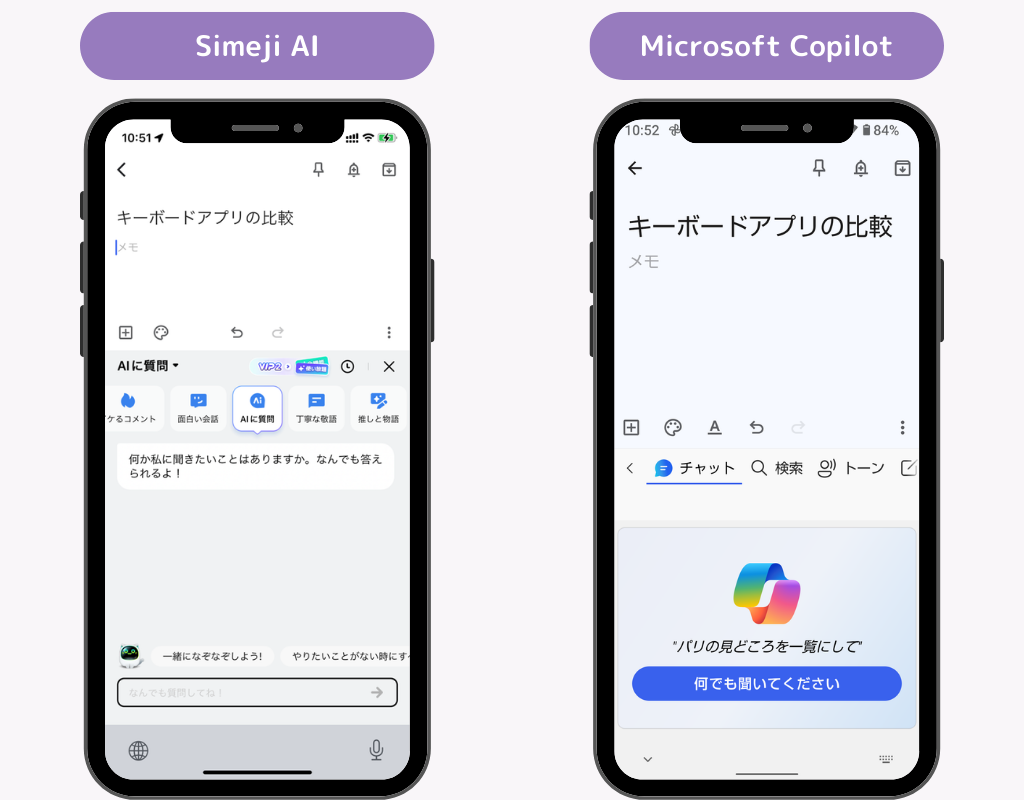
おすすめのアプリや選び方を紹介しましたが、迷ってしまったら「LeapMe」がおすすめです!GmailやLINEなど、アプリ問わず使える点が最大のメリット。思わず「便利すぎ…」と呟いてしまうくらいの機能が揃っているのに、無料でダウンロードできます👇
そのスマホもっとおしゃれで便利になるかも…!?WidgetClubを使えば、便利なウィジェット機能も豊富なデザインから選べちゃう♡ さらにアイコンのカスタマイズも可能🧚 自分だけのホーム画面を作っちゃおう👇